
- Muallif Lynn Donovan [email protected].
- Public 2023-12-15 23:54.
- Oxirgi o'zgartirilgan 2025-01-22 17:45.
Quyidagi amallarni bajarib, GoogleDrive fayllaringizga kim kirish huquqini qo'lda osongina tekshirishingiz mumkin:
- Ko'rilayotgan fayl yoki papkaga o'ting, ustiga o'ng tugmasini bosing va menyudan "Ulashish" ni tanlang.
- Agar Siz' ve uni faqat bir yoki ikkita shaxs bilan baham ko'rsangiz, odamlar ostida ochilgan oynada ularning nomlarini ko'rasiz.
Buni hisobga olsak, Google Drive-ga kirishdan qanday qutulish mumkin?
Fayl almashishni to'xtating
- Google Drive, Google Docs, GoogleSheets yoki Google Slides uchun bosh ekranni oching.
- Fayl yoki jildni tanlang.
- Ulashish yoki Ulashish-ni bosing.
- "Boshqalar bilan baham ko'rish" oynasining pastki o'ng tomonidagi "Kengaytirilgan" tugmasini bosing.
- Ulashishni to'xtatmoqchi bo'lgan odamning yonidagi "O'chirish" tugmasini bosing.
- O'zgarishlarni saqlash-ni bosing.
Xuddi shunday, Google Drive'dan kim yuklab olganini ko'ra olasizmi? 3 ta javob. Ha va yo'q. Asosiy foydalanuvchilar uchun, yo'q siz mumkin emas qarang ma'lumotlaringizga kim kirdi Google Drive hisob. Lekin agar siz a ga yangilang Google AppsUnlimited yoki Google Ta'lim uchun ilovalar hisobi Siz.. qilasiz kirish huquqiga ega Haydash audit jurnali."
Google Disk shaxsiy ekanligini qanday bilsam bo'ladi?
Google Drive ko'rinishini tekshiring
- Veb-brauzer ofchoice yordamida Google Drive veb-saytini oching.
- Agar siz hali tizimga kirmagan bo'lsangiz, Google hisobingizga kiring.
- Yuqoridagi ko'k qidiruv belgisi yonidagi kichik o'q belgisini bosing. Skrinshotda ko'rgan menyu ochiladi.
Google Drive xavfsizmi?
Fayllarni yuklaganingizda Google Drive , ular saqlanadi xavfsiz maʼlumotlar markazlari. Agar kompyuteringiz, telefoningiz yoki planshetingiz yoʻqolgan yoki singan boʻlsa, fayllaringizga boshqa qurilmalardan ham kirishingiz mumkin. Agar siz ularni baham ko'rmasangiz, fayllaringiz maxfiydir.
Tavsiya:
Kindle Fire HD qurilmamda qanday ilovalar ishlayotganini qanday ko'rishim mumkin?

Ekranning yuqori qismidagi “Filtrlash” ochiladigan menyusiga teging. Keyin “RunningApplications” ni tanlang. Bu sizga hozirda Kindle FireHD qurilmangizda ishlayotgan ilovalar ro‘yxatini beradi
Google Drive jildini qanday qilib kimdir bilan baham ko'rishim mumkin?

Fayllar kabi, siz faqat ma'lum odamlar bilan baham ko'rishni tanlashingiz mumkin. Kompyuteringizda drive.google.com saytiga o‘ting. Siz baham ko'rmoqchi bo'lgan jildni bosing. Ulashish-ni bosing. "Odamlar" ostida siz baham ko'rmoqchi bo'lgan elektron pochta manzilini yoki Google guruhini kiriting. Biror kishi jilddan qanday foydalanishini tanlash uchun Pastga o'qni bosing. Yuborish tugmasini bosing
Funktsiyaning qayta kirishi nimani anglatadi?
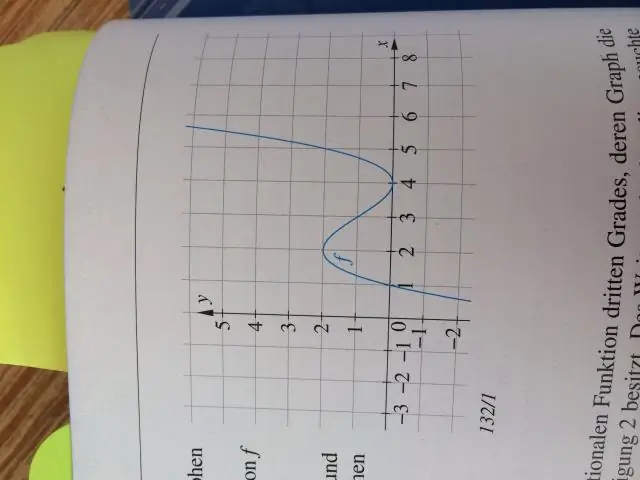
Agar funktsiyani bajarish jarayonida uni chaqirish mumkin bo'lsa, u qayta kiradi. Ya'ni, funksiya bajarilish o'rtasida to'xtatilishi (masalan, signal yoki uzilish orqali) va to'xtatilgan bajarilish tugaguniga qadar qayta chaqirilishi mumkin bo'lsa, reentrant hisoblanadi
Qaysi ilovalar mening Google hisobimga kirish huquqini qanday ko'rishim mumkin?

Qaysi ilovalar Google hisobingizga kirish huquqini ko‘rish uchun veb-brauzeringizdagi Google hisobini boshqarish sahifasiga o‘ting. Keyin, Kirish va xavfsizlik ostidagi Hisobga kirish huquqiga ega ilovalarni bosing. Bu yerdan siz Google hisobingizga kirish huquqiga ega bo'lgan ilovalar ro'yxatini olasiz. Ushbu ilovalarning aynan nimaga ruxsati borligini bilish uchun Ilovalarni boshqarish tugmasini bosing
Google men haqimda qanday ma'lumotlar borligini qanday ko'rishim mumkin?

Google hisobingizdagi maʼlumotlarning qisqacha mazmunini oling Google hisobingizga oʻting. Chap navigatsiya panelida Ma'lumotlar va shaxsiylashtirish-ni bosing. Yaratish va bajarishingiz mumkin boʻlgan narsalar paneliga oʻting. Google asboblar paneliga o'tish tugmasini bosing. Siz foydalanadigan Google xizmatlari va maʼlumotlaringizning qisqacha mazmunini koʻrasiz
